- Autor Abigail Brown [email protected].
- Public 2023-12-17 07:00.
- Naposledy zmenené 2025-01-24 12:22.
Čo by ste mali vedieť
- Vyberte text, ktorý chcete komentovať, alebo umiestnite kurzor blízko príslušnej oblasti.
- Vybrať Recenzia > Nový komentár > do poľa napíšte text komentára.
- Po dokončení vyberte mimo poľa. Komentár uvidíte vpravo.
Tento článok vysvetľuje, ako vložiť komentáre do Wordu, aby ste navrhli úpravy alebo revízie dokumentu bez toho, aby ste upravili text dokumentu. Pokyny pokrývajú všetky verzie programu Word od roku 2010 a vyššie, vrátane Wordu pre Mac a Word Online.
Ako pridávať komentáre v programe Word
Pridanie komentára do dokumentu programu Word nezaberie vôbec čas, čo vám umožní bez problémov pridať viacero komentárov.
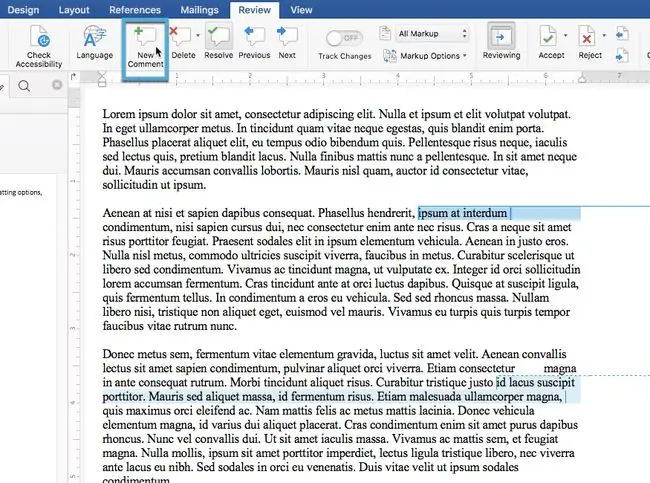
- Zvýraznite časť textu, ku ktorej chcete pridať komentár. Ak nechcete komentovať konkrétny segment textu, umiestnite kurzor do blízkosti uvedenej časti dokumentu relevantnej pre váš komentár. Váš komentár sa vytvorí na pozícii kurzora.
- Vyberte kartu Review na páse s nástrojmi v hornej časti okna.
- Vyberte Nový komentár na vloženie nového komentára spojeného s vybratým textom alebo pozíciou kurzora
- Do poľa zadajte text komentára. Keď ste pripravení odovzdať text, vyberte mimo rámčeka. Komentár sa teraz bude zobrazovať na pravej strane dokumentu, kým nebude odstránený alebo vyriešený.
Dodatočné tipy na komentáre v programe Word
- Komentáre je možné upravovať ako normálny text, ale k dispozícii je menej možností formátovania. Základné zmeny, ako je tučný text a kurzíva, budú fungovať, rovnako ako výber písma.
- Do komentárov je možné pridávať obrázky, ale priestor je taký malý, že váš príjemca bude mať pravdepodobne problémy s ich zobrazením. Šírka oblasti označenia sa nedá upraviť, takže väčšie obrázky budú orezané na pravej strane.
- Po potvrdení komentára zostane text zvýraznený. Bodkovaná čiara spojí zvýraznený text s komentárom, ktorý sa zobrazí s menom používateľa, ktorý komentár vytvoril. Ak dokument otvorí iný používateľ, komentáre sa zobrazia rovnakým spôsobom, akým ich vidíte.
Zmena mena v komentároch
Všetky komentáre, ktoré vytvoríte, sa zobrazia s vaším menom, ako je uvedené v programe Word. Môžete však zmeniť meno a iniciály, ktoré sa zobrazujú v hornej časti vašich komentárov v programe Word:
- V systéme Windows môžete zmeniť zobrazený názov na File > Options > General, potom prejdite na sekciu Prispôsobte si kópiu balíka Microsoft Office.
- V systéme macOS nájdete rovnakú sekciu pod Predvoľby > Informácie pre používateľa.
Keď nájdete vyššie uvedené časti, zadajte svoje preferované meno a iniciály. Nezabudnite zaškrtnúť políčko pod svojím menom, aby ste prinútili Word použiť tieto informácie; toto prepíše názov vášho účtu Office a nahradí ho menom a iniciálami špecifikovanými tu.






